Že imaš nekaj izkušenj z MS Visiom in zdaj želiš izvedeti, kako lahko učinkovito povežeš oblike med seboj. Ta funkcija je še posebej koristna pri ustvarjanju diagramov, ki jasno in strukturirano prikazujejo kompleksne informacije. V tem vodiču ti bom pokazal, kako obvladovati povezovanje oblik, katere možnosti so ti na voljo in kako lahko prilagodiš povezave po svojih željah.
Osnovna spoznanja
- Z avtomatskim povezovalnikom lahko oblike povežete samodejno.
- Obstaja več možnosti ročnega ustvarjanja povezav.
- Lahko oblikujete in prilagodite povezovalne linije za boljši pregled in berljivost.
Korak za korakom
Izberite oblike in jih povežite
Za povezovanje oblik na svojem listu potrebujete ustrezne oblike. Že sem postavil nekaj oblik, ki predstavljajo proces magistrske naloge. Predstavljajte si, da prva oblika predstavlja "Ustvarjanje teme in kazala vsebine", medtem ko druga oblika predstavlja "Pisanje naloge".
Za povezavo med tema dvema oblikama položite kazalec miške nad modre puščice, ki se pojavijo na robovih oblik.
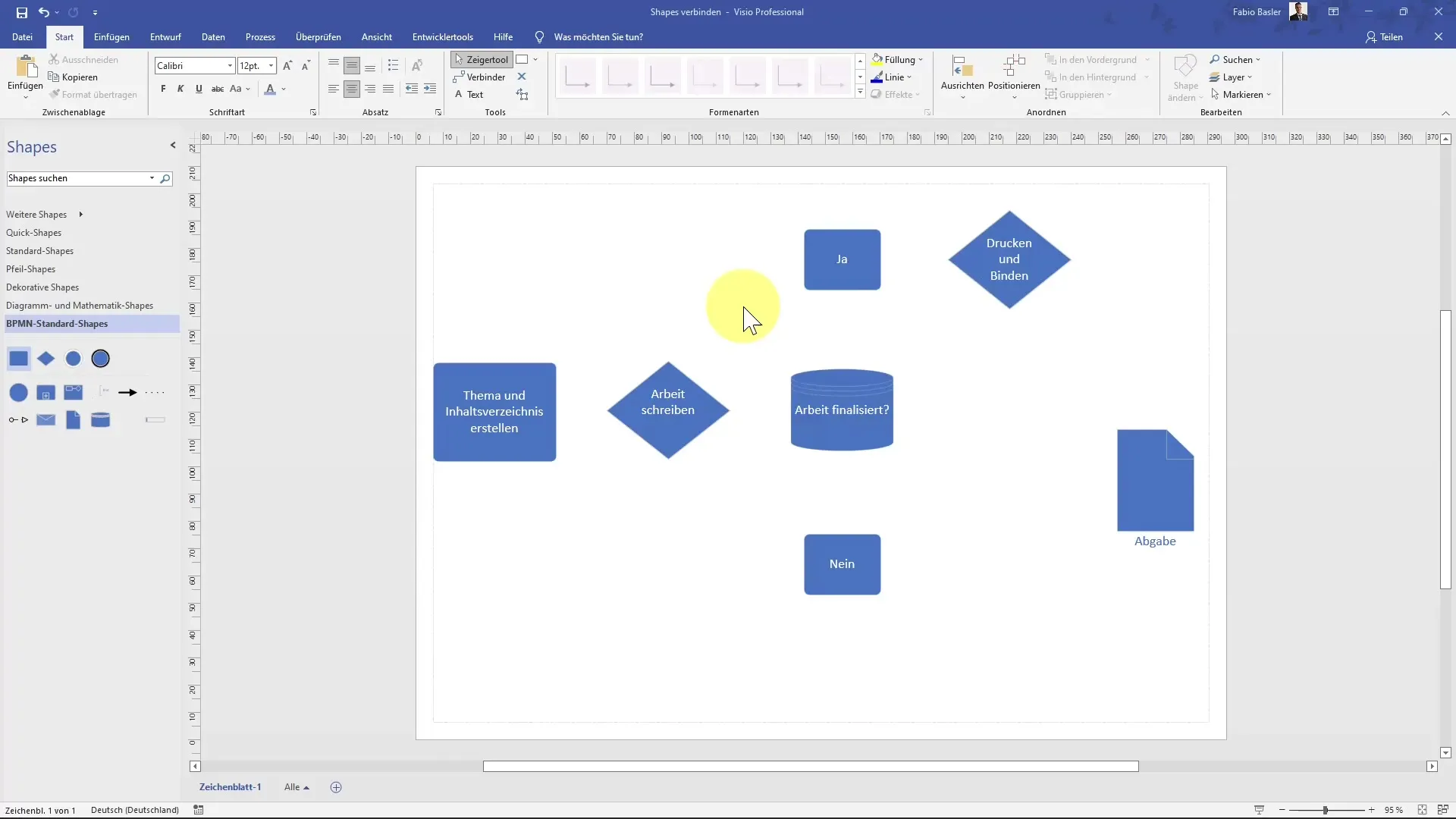
Ko kliknete eno od teh puščic, bo vzpostavljena povezava med prvo in drugo obliko. Gre za preprost postopek, ki vam pomaga vizualno povezati posamezne korake magistrske naloge.
Avtomatsko omogočanje povezovalnika
Če se sprašujete, kako deluje avtomatski povezovalnik, je tukaj odgovor: S povezovalniki avtomatično povežete oblike. Da omogočite to funkcijo, pojdite v iskalno vrstico in vnesite "samodejno povezovanje".
Ko omogočite funkcijo, boste opazili, da se modre puščice na robovih oblik spremenijo in s tem olajšajo avtomatsko povezovanje.
Dodajanje povezovalcev
Drugi način, kako povezati oblike, je uporaba zavihka Vstavljanje ali zavihka Začetek. Imate tudi možnost uporabe bližnjice Ctrl + 3 za aktiviranje povezovalnika. S tem lahko ustvarite nove povezave med oblikami, ne da bi neprestano preklapljali med meniji.
Ustvarjanje povezave med oblikami
Ko je povezovalnik aktiviran, lahko združite oblike "Pisanje naloge" in "Končno obdelajte delo". Ko kliknete ustrezno puščico, se povezava takoj vzpostavi.
Integracija novih oblik
Če želite dodati novo obliko - na primer opozorilo o zaupnosti - na svoj list, jo preprosto postavite v bližini obstoječih oblik. Novo obliko lahko nato povlečete v že obstoječo povezovalno linijo. Tako se nova oblika intuitivno vključi v proces.
Zdaj vidite, da se opozorilo o zaupnosti pojavi med korakom "Tiskanje in vezava" ter "Oddaja".
Oblikujte povezovalne linije
Za nadaljnje oblikovanje povezovalnih linij z desnim klikom na povezovalno linijo odprete meni, kjer lahko izberete vrsto povezovalnika: pravokotno, ravno ali ukrivljeno.
Ti prilagoditve poskrbijo, da je vaš diagram funkcionalen in estetsko privlačen.
Prilagajanje barv in polnil
Pomembno vlogo pri berljivosti igra tudi polnilo oblik. Za bolj jasno oblikovanje diagrama lahko izberete različne barve za oblike. Kliknite na obliko in izberite možnost "Oblika oblikovati", kjer lahko dostopate do različnih možnosti polnila in barv.
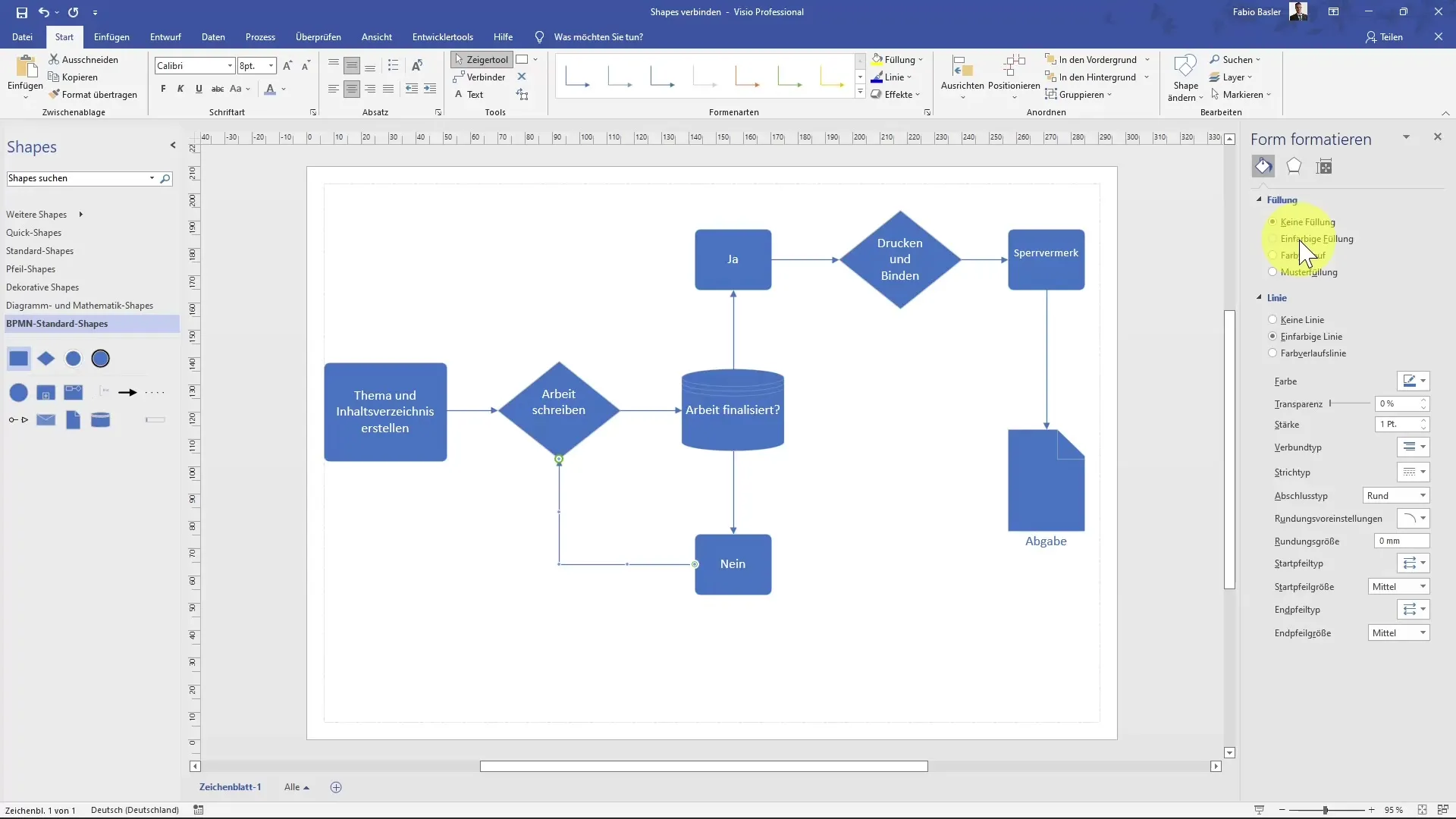
Postreženo v privlačnem oranžnem tonu ali v nevtralnem sivem, lahko odločite, kaj najbolje deluje za vaš diagram.
Vrste in oblike linij
Nazadnje lahko prilagodite tudi prekrivanja in vrste linij povezovalnih linij. Obstaja več predlog in možnosti za konfiguracijo črtkanih linij ali drugih slogov. Prilagoditev teh nastavitev izboljša razumljivost in vizualno privlačnost vašega diagrama.
Povzetek
V tej priročniku si se naučil, kako povezati oblike v MS Visio. Raziskali smo različne možnosti, kako uporabiti avtomatski povezovalec in ustvariti ročne povezave. Poleg tega je bilo pojasnjeno, kako oblikovati in prilagoditi povezovalne linije, da ustvariš privlačen in funkcionalen diagram.
Pogosta vprašanja
Kako lahko samodejno povežem oblike med seboj?S sprožitvijo avtomatskega povezovalca v iskalni vrstici.
Katere bližnjice lahko uporabim za ustvarjanje povezav?Uporabi Ctrl + 3 in Ctrl + 1, da preklopiš med različnimi orodji.
Kako lahko vključim nove oblike v obstoječi diagram?Postavi novo obliko v bližino obstoječe in jo povleci v povezovalno linijo.


